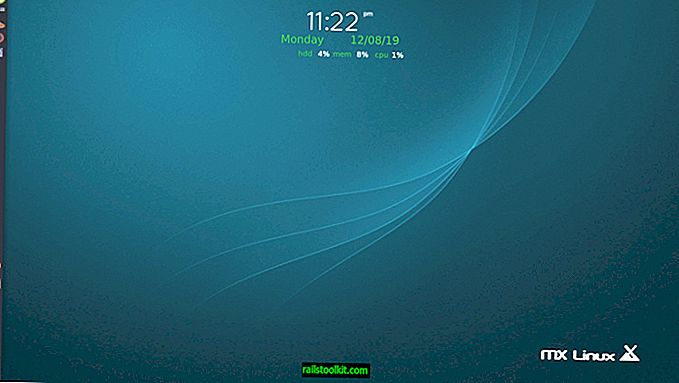Το plugin της τρέχουσας έκδοσης του Google Update είναι ένα από αυτά τα μυστηριώδη plugins που μπορείτε να βρείτε στην λίστα των plugins του προγράμματος περιήγησης στο Firefox χωρίς να ξέρει τι ακριβώς κάνει ή πώς φτάνει εκεί. Αυτό το άρθρο προσπαθεί να εξηγήσει πώς εγκαθίσταται, τι χρησιμοποιείται, πώς μπορείτε να το ενημερώσετε στην τρέχουσα έκδοση και πώς μπορείτε να το ξεφορτώσετε ξανά είτε απενεργοποιώντας είτε απεγκαθιστώντας πλήρως.
Το Google Update εγκαθίσταται με διάφορα προγράμματα γραφικών Google στα Windows. Το πρόγραμμα περιήγησης Chrome είναι αναμφισβήτητα το πιο χαρακτηριστικό παράδειγμα, αλλά υπάρχουν και άλλα εργαλεία όπως το Google Earth που μπορεί επίσης να εγκαταστήσει το plugin στο σύστημα.
GoogleUpdate ή GoogleUpdater
Η ίδια η Google κάνει διάκριση μεταξύ του Google Updater (GoogleUpdater.exe) που εγκαθίσταται κατά την εγκατάσταση του Google Pack και του Google Earth και του Google Update (GoogleUpdate.exe), το οποίο αποτελεί συστατικό στοιχείο του προγράμματος περιήγησης Chrome και του Google Earth. Το πρώτο παρέχει στους χρήστες μια διεπαφή για τη διαχείριση του Google Earth και του λογισμικού Google Pack, ο τελευταίος βεβαιώνεται ότι το Google Chrome και το Google Earth ελέγχουν και εγκαθιστούν τις ενημερώσεις τακτικά.
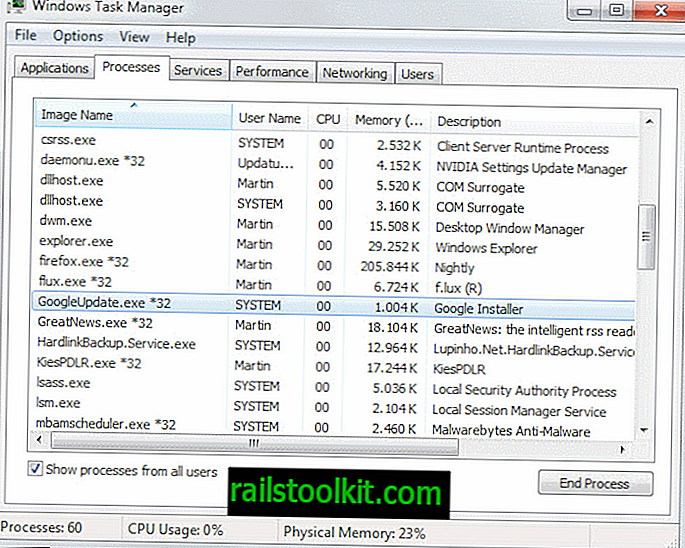
Μπορείτε να βρείτε το πρόσθετο υπό τις διεργασίες στο Windows Task Manager. Επιτρέψτε μου να σας δείξω πώς να το εμφανίσετε εκεί:
- Χρησιμοποιήστε τη συντόμευση Ctrl-Shift-Esc για να ανοίξετε το Task Manager.
- Μεταβείτε στις διεργασίες και ελέγξτε την καρτέλα "Εμφάνιση επεξεργασιών από όλους τους χρήστες".
- Η τρέχουσα έκδοση του plugin εμφανίζεται εδώ ως GoogleUpdate.exe.
Μπορείτε να αναρωτηθείτε τι έχει να κάνει με τον Firefox και η απάντηση έρχεται με τη μορφή των προεπιλεγμένων τοποθεσιών του Firefox. Το πρόγραμμα περιήγησης ανιχνεύει αυτόματα τοποθεσίες στον υπολογιστή και το μητρώο αυτόματα για πρόσθετα και θα τα προσθέσει αυτόματα στο πρόγραμμα περιήγησης αυτόματα χωρίς να προηγηθεί διαβούλευση με τον χρήστη σχετικά με αυτά (βλ. Πώς να σταματήσετε τις εγκαταστάσεις αυτόματης προσθήκης στον Firefox για μια λίστα όλων των τοποθεσιών).
Η Mozilla έχει ήδη ανακοινώσει ότι θα σταματήσει τη διαδικασία αυτόματης εγκατάστασης plugin στο πρόγραμμα περιήγησης στο Firefox 16, ώστε οι χρήστες να ερωτηθούν αν θέλουν να ενεργοποιηθούν τα plugins στο πρόγραμμα περιήγησης ή όχι.
Ενημέρωση
Δεν υπάρχει επιλογή για ενημέρωση της προσθήκης Google Update με μη αυτόματο τρόπο. Ανανεώνεται αυτόματα στην τελευταία έκδοση κατά τις ενημερώσεις λογισμικού Google.
Αφαίρεση της προσθήκης Google Update
Πιθανώς ο ευκολότερος τρόπος αντιμετώπισης της προσθήκης είναι να την απενεργοποιήσετε στο πρόγραμμα περιήγησης. Αυτό δεν την απεγκαταστήσει, αλλά ρυθμίζει το Firefox ώστε να μην φορτώνει το plugin κατά την εκκίνηση. Για αυτό, πληκτρολογήστε περίπου: addons στη γραμμή διευθύνσεων του προγράμματος περιήγησης και πατήστε enter. Μεταβείτε στην καταχώριση των plugins στα αριστερά και κάντε κλικ στο κουμπί απενεργοποίησης δίπλα στο Google Update.
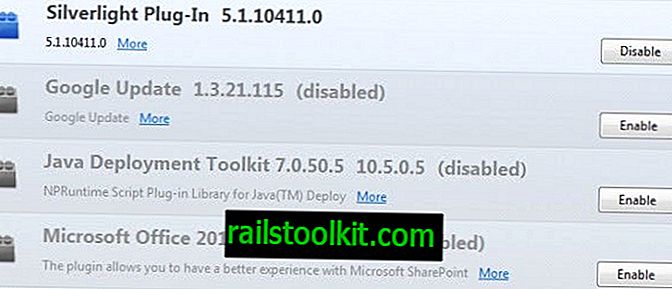
Επίσης, μπορείτε να βρείτε την τρέχουσα έκδοση του πρόσθετου που εμφανίζεται δίπλα στο όνομά του, έτσι ώστε να γνωρίζετε ποια έκδοση είναι εγκατεστημένη στον υπολογιστή σας.
Ο Firefox αναλαμβάνει την προσθήκη του Google Update στο μητρώο και πιο συγκεκριμένα στο ακόλουθο κλειδί μητρώου:
- HKEY_CURRENT_USER \ Software \ MozillaPlugins
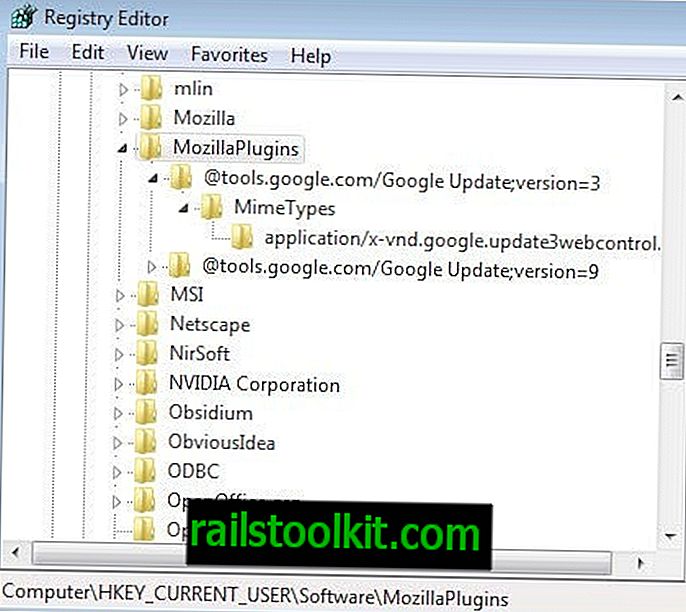
Μπορείτε να διαγράψετε τα κλειδιά εδώ, αλλά θα προστεθούν ξανά με την επόμενη ενημέρωση του Chrome ή του Google Earth. Ένας καλύτερος τρόπος είναι να αποκλείσετε τη σάρωση της θέσης του Μητρώου από τον Firefox για plugins. Πριν όμως το κάνετε αυτό, πρέπει να ελέγξετε και την καταχώριση του HKEY_LOCAL_MACHINE \ SOFTWARE \ MozillaPlugins, για να βεβαιωθείτε ότι δεν απενεργοποιείτε τυχαία τα plugins με τα οποία συνεργάζεστε.
Εάν δεν βρείτε τυχόν πρόσθετα που αναφέρονται εδώ, μπορείτε να κάνετε τα εξής για να καταργήσετε το Google Update από το πρόγραμμα περιήγησης Firefox.
Πληκτρολογήστε περίπου: config στη γραμμή διευθύνσεων του προγράμματος περιήγησης και πατήστε enter. Αν δείτε ένα προειδοποιητικό μήνυμα, διαβάστε το και αποδεχτείτε το. Τώρα εισάγετε τον ακόλουθο όρο στη γραμμή φίλτρου στην κορυφή: plugin.scan.plid.all
Κάντε διπλό κλικ στη συνέχεια στον όρο για να τον ορίσετε ως ψευδής και κάντε επανεκκίνηση του προγράμματος περιήγησης. Όλα τα πρόσθετα που παρατίθενται στο μητρώο των Windows πρέπει τώρα να καταργηθούν από το πρόγραμμα περιήγησης, συμπεριλαμβανομένης της τρέχουσας έκδοσης της προσθήκης του Google Update. Μπορείτε να αντιστρέψετε την αλλαγή επαναλαμβάνοντας τα ίδια βήματα που περιγράφονται παραπάνω.
Ορισμένοι χρήστες ενδέχεται να μην θέλουν να απενεργοποιήσουν τη σάρωση του μητρώου αν χρησιμοποιούν άλλα πρόσθετα που αναφέρονται εδώ. Είναι εναλλακτικά δυνατή η διαγραφή της προσθήκης από το φάκελο Google Update στο φάκελο Προγράμματα και το φάκελο Δεδομένα εφαρμογής.
- Αρχεία προγράμματος: C: \ Αρχεία προγράμματος (x86) \ Google \ Update \ Current Version \ npGoogleUpdate3.dll
- C: \ Users \ username \ AppData \ Τοπικό \ Google \ Ενημέρωση \ Τρέχουσα Έκδοση \ npGoogleUpdate3.dll
Σημειώστε ότι είχα δύο εκδόσεις που αναγράφονται στον φάκελο AppData και ότι θα συνιστούσα τη διαγραφή και των δύο. Το πρόβλημα είναι ότι μια ενημερωμένη έκδοση του Chrome ή του Google Earth θα προσθέσει ξανά το πρόσθετο στους φακέλους.
Η διαδρομή είναι διαφορετική αν δεν χρησιμοποιείτε τα Windows Vista ή νεότερα. Σας προτείνω να χρησιμοποιήσετε το saerch του λειτουργικού σας συστήματος αν αυτό συμβαίνει για να βρείτε τις θέσεις αρχείων dll στο σύστημά σας.
Ο Brock Adams στο Superuser δημιούργησε έναν ορισμό του CCleaner που πρέπει να βάλετε στο αρχείο winapp2.ini του προγράμματος για να καθαρίσετε αυτόματα την τρέχουσα έκδοση του plugin ενημέρωσης Google κάθε φορά που εκτελείτε το πρόγραμμα.
[Πρόσθετο του Google Update Firefox]
LangSecRef = 3026
Προεπιλογή = True
FileKey1 =% APPDATA% \ .. \ Τοπικές Ρυθμίσεις \ Δεδομένα Εφαρμογών \ Google \ Ενημέρωση | * GoogleUpdate * .dll | RECURSE
FileKey2 =% ProgramFiles% \ Google \ Ενημέρωση | * GoogleUpdate * .dll | RECURSE
Πώς να γνωρίζετε αν εκτελείτε την πιο πρόσφατη έκδοση του Google Update
Ο ευκολότερος τρόπος για να μάθετε είναι να ανοίξετε το πρόγραμμα Google που έχετε εγκαταστήσει στο σύστημά σας, όπως το Google Chrome, και να εκτελέσετε έναν έλεγχο ενημερώσεων από μέσα με ένα κλικ στις Ρυθμίσεις> Σχετικά με το Google Chrome. Το πρόγραμμα περιήγησης ελέγχει για ενημερώσεις και εάν υπάρχουν, θα τα εγκαταστήσει στο σύστημα.
Αν έχετε αφαιρέσει χειροκίνητα μια έκδοση του plugin, ίσως θελήσετε να εγκαταστήσετε ξανά το προϊόν της Google για να εγκαταστήσετε ξανά την τρέχουσα έκδοση στο σύστημά σας.
Λέξεις κλεισίματος
Θα ήθελα πραγματικά να μάθω γιατί υπάρχει το plugin και γιατί η Google το προσθέτει στην λίστα Mozilla Plugins Registry. Δεν μπορώ πραγματικά να σκεφτώ κάποια λογική εξήγηση γι 'αυτό. Εάν γνωρίζετε περισσότερα, μοιραστείτε τις γνώσεις σας στα σχόλια. Δεν έχουμε ακούσει ακόμη την ερώτηση γιατί οι χρήστες θα ήθελαν να την καταργήσουν.
Ο πρώτος λόγος θα πρέπει να είναι προφανής: Δεδομένου ότι δεν είναι πραγματικά σαφές τι κάνει και δεδομένου ότι δεν υπάρχει κακή επίδραση στο πρόγραμμα περιήγησης μετά την απενεργοποίησή του, δεν θα πρέπει να συμπεριλαμβάνεται αυτόματα. Δεν θα πήγαινα τόσο μακριά όσο να το ονομάζω κακόβουλο, αλλά είναι σίγουρα ανησυχητικό. Δεύτερον, ορισμένοι χρήστες του Firefox αντιμετώπισαν προβλήματα με το plugin στο παρελθόν.